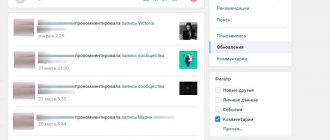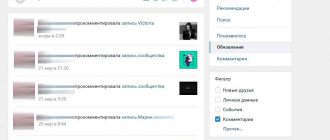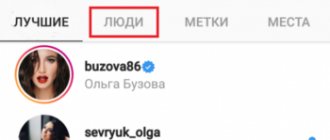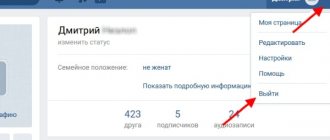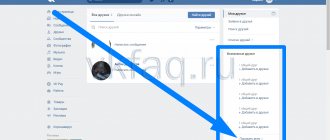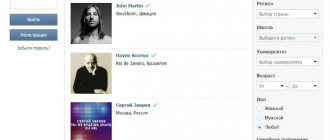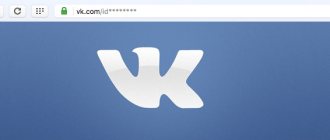С компьютера
Для начала разберемся как найти записи других людей с ПК, то есть при использовании полной версии ВКонтакте. Вы наверняка узнаете что-то новое для себя.
Чужие комменты
Огромное количество людей ежедневно оставляют свое мнение под разными постами, фотографиями и другими записями в сети. Если вы хотите найти комментарий одного конкретного человека, то можно сделать это следующими способами.
Поиск по ID
Есть один интересный способ — поиск комментариев в ВК по id. Мы можем найти комментарии других пользователей, адресованных этому человеку, и уже по ним, найти нужный нам коммент. Для этого нам понадобится ID этого человека.
Что такое ID и как его узнать, вы можете посмотреть в этой статье.
Итак, чтобы воспользоваться этим способом, нужно:
- Открыть новую вкладку браузера.
- Вставить в адресную строку код https://vk.com/feed?obj=12345678&q=§ion=mentions.
- Теперь на другой вкладке зайдите в ВК.
- Найдите страничку человека, комментарии которого вас интересуют.
- Скопируйте его ID (только цифры или буквы, «id» копировать не надо).
- Вернитесь на вкладку с кодом и вместо цифр «12345678» вставьте скопированный фрагмент.
Перед вами появится список записей, в которых упоминался нужный нам человек. Также здесь будет ссылка на запись, которая была прокомментирована. Вы сможете открыть ее, и, пролистав все комментарии, найти среди них тот самый. Этот метод удобен тем, что вы найдете не только комментарий человека в ВК, но и увидите все ответы на него.
Поиск в группе
Теперь давайте разберемся как найти все комментарии пользователя в группе ВКонтакте. Если вы знаете, что человек оставил запись в определенном сообществе, то вы можете отыскать его следующим образом:
- Выполните вход в свой аккаунт ВК.
- Перейдите во вкладку с группами.
- Откройте нужную группу (если ее нет в вашем списке, то можете воспользоваться строкой поиска).
- Нажмите сочетание клавиш Ctrl+F или клавишу F3.
- В верхней части экрана появится строка поиска.
- Введите в нее имя нужного пользователя.
Если вы не знаете имя и фамилию пользователя полностью, то можете ввести только имя. В этом случае на странице сообщества подсветятся все комменты с таким же именем, а вам достаточно будет нажимать на стрелочки вверх и вниз, чтобы переключаться между ними. Стрелочки будут находиться там же, в строке поиска, справа от введеного вами имени.
Приложения
Наибольшей популярностью среди приложений, позволяющих просматривать чужие комменты, пользуется SearchLikes. Этот сервис обладает довольно обширным функционалом, поэтому может оказаться вам полезен. Чтобы воспользоваться его функцией поиска по комментариям в ВК, вам нужно:
- Войдя в ВК через это приложение, зайдите на страничку нужного человека.
- Здесь вы увидите две кнопки — «Поиск комментариев в на фото» и «Поиск комментариев в определенной группе».
- При нажатии на одну из них, вы увидите не только записи, но и саму фотографию или пост.
Имейте в виду, что этот метод не покажет комменты, фотографии и посты, если они были скрыты настройками приватности.
Взлом страницы
Если у вас будет доступ к логину и паролю человека, записи которого вас интересуют, то вы с легкостью сможете просмотреть не только все его комменты, но и лайки, и сообщения и любую личную информацию. Однако вы должны понимать, что эти действия в виртуальной реальности являются незаконными, и если человек пожалуется на вас в правоохранительные органы, то вам будет грозить вполне реальная уголовная ответственность.
Мы не станем останавливаться на этом способе поиска чужих комментариев ВКонтакте и надеемся, что вас такие методы не интересуют.
Свои комменты
Нет ничего проще, чем найти свой комментарий в контакте. Разработчики сайта предусмотрели такую возможность для пользователей и сделали ее максимально удобной. Для этого нужно просто:
- Зайти в свой аккаунт.
- Переключиться на страницу с новостями.
- С правой стороны вы увидите поле с дополнительными функциями.
- Нужно нажать на кнопку «Комментарии».
- Перед вами откроется список всех записей, которые вы оставляли в ВК в последнее время.
При желании, вы можете настроить фильтр, чтобы видеть комменты только под определенными записями. Для этого нужно убрать ненужные галочки, и оставить нужные.
Почему в Инстаграмме так важны комментарии
Как и на любой другой платформе, в Instagram существуют определенные пользовательские привычки и правила. Одна из особенностей фотохостинга – любовь юзеров к написанию комментариев. Сначала в соцсети не было возможности приватного общения: инстаграмеры не могли отправлять друг другу личные сообщения. Поэтому все диалоги осуществлялись через коменты.
О том, как посмотреть комментарии в Инстаграме, мы расскажем далее. А пока выясним, для чего они нужны коммерческим и личным страницам:
- Увеличение активности аудитории. Если пользователи будут оставлять комменты под публикациями с продвигаемой продукцией/услугами, это сделает посты «живыми», а страницу – востребованной.
- Повышение продаж. Нет, в комментах отсутствует волшебная кнопка «Купить». Но здесь можно информировать потенциальных клиентов о том, как сделать заказ, где находится ваша организация и т.д.
- Доверие со стороны клиентов благодаря обратной связи. Любому инстаграмеру приятно, когда его мнение замечают. Пользователь становится лояльнее, поэтому комментарии нужно отслеживать и отвечать на них.
Любому SMM-эксперту известно, что диалоги в комментариях важны не только для того, чтобы «подогревать» лояльность юзеров. Поэтому перед тем, как найти свой коммент в Инстаграм, важно помнить еще один момент: количество меток влияет на охват публикации. Опытные блогеры каждую запись стараются завершать вопросительным предложением, или обращением к аудитории. Благодаря хорошей вовлеченности увеличивается число показов, и посты попадают в «Рекомендованное».
С телефона
Возможностей посмотреть комменты с телефона гораздо меньше, но все таки они есть.
Для просмотра комментариев ВК на телефоне есть одно замечательное приложение. Называется оно Kate Mobile. Оно расширяет возможности приложения ВК и делает его использование более удобным. Чтобы с его помощью просмотреть Комменты, сделайте так:
- Загрузите и установите приложение на свой смартфон.
- Выполните вход в ВК через него.
- Откройте главное меню, нажмите «Ответы» и «Комментарии».
- Перед вами откроется список всех постов, под которыми вы оставляли записи.
- Разверните обсуждение, чтобы найти Коммент другого пользователя и воспользуйтесь строкой поиска.
Посмотреть чужие комментарии с телефона с помощью официального приложения вы не сможете. Свои комментарии в мобильной версии вы всего в пару кликов по экрану телефона. Для этого:
- Зайдите в раздел «Понравилось». Найти его можно, нажав дважды на значок «Профиль».
- Сверху выбирайте «Комментарии» и вручную ищите в том или ином обсуждении свой комментарий.
Как посмотреть историю поиска в ВК и своих действий
Как посмотреть историю поиска в ВК и посещений? В этом нет ничего трудного. Для этого нужно воспользоваться меню, расположенным с левой стороны на станице Вконтакте. В кэш-памяти остаются все сайты, которые посещал пользователь. Кэш-память содержит изображения и файлы, все фиксируется, когда пользователь более одного раза заходит на сайт. В памяти есть все адреса, на которые был доступ. Адреса заполняются автоматически, во время посещения страниц.
История страницы ВК и просмотр посещений платформы
История страницы ВК доступна для просмотра. Щелкнув два раза мышью на кнопку «Настройки», вы зайдете в меню страницы Вконтакте. На странице нужно найти пункт «Последняя активность». Нужно просто щелкнуть на эту надпись, откроются следующие данные: дата, время последнего посещения и браузер, с которого осуществлялся заход на станицу социальной сети Вконтакте. На сайт в контакте можно зайти как с компьютера, так и с мобильного телефона (iPhone). Заход осуществляется через браузер или сайт, если пользователь авторизован и имеет свой аккаунт Вконтакте. На сайт заходят через следующие браузеры: Chrome, Firefox, Opera, Safari.
Из истории посещений и действий можно узнать сведения, о времени и устройствах, с которых и происходил процесс авторизации личного аккаунта. В истории активности также указывается страна, с территории которой происходил доступ. Все это можно посмотреть в окне «Тип доступа».
Если вашим профилем воспользовался другой пользователь об этом может свидетельствовать следующий факт: браузер, с которого происходил заход отличается от того, с которого обычно заходите вы. Посмотрите по данным времени, были ли вы на сайте в это время, уточните IP-адрес. В истории просмотров, все сеансы можно завершить (за исключением действующего), если вы подозреваете, что вашим аккаунтом пользуется кто-то другой. Это сделает недоступным ваш профиль для пользователей, не имеющих авторизации. Как еще узнать IP ВК, вы можете прочитать, перейдя по ссылке.
Лучший сервис по накрутке ВК
Зачем это нужно
Зачем может понадобиться такая функция, как найти все свои комментарии ВКонтакте?
- Возможно вы ссылались на что-то важное в своем комменте.
- А может быть, вы передумали и хотите удалить его.
- Также вы не хотите оставлять «следов своего пребывания» на чьей-то странице или группе.
Что касается чужих комментов, то здесь причины могут быть еще разнообразнее:
- Вы неравнодушны к определенному человеку и хотите знать чем он живет.
- Хотите найти важную информацию, которую вам кто-то присылал в ответном комменте.
- А может быть вас кто-то оскорбил и вы хотите пожаловаться на этого пользователя.
В общем, какая бы причина у вас не была — теперь вы знаете как найти и свои, и чужие комменты ВКонтакте. Мы подробно разобрались в этой теме и ответили на все поставленные вопросы.
Как посмотреть историю ВКонтакте действий и сообщений
История аккаунта ВК и сообщений показывает, какие сообщения, какого числа и в какое время получал пользователь. В окне «Избранное», которое находится в верхнем углу с левой стороны, расположен раздел «Журнал», там есть все сведения о посещениях различных страниц. Журнал наглядно помогает посмотреть историю действий в ВК.
История Вконтакте помогает узнать дату, время, страну и браузер, с которых осуществлялся заход на сайт в контакте.
Увеличить просмотры на записи и видео ВКонтакте теперь легко — https://prtut.ru/kupit_prosmotry_vk_onlajn/